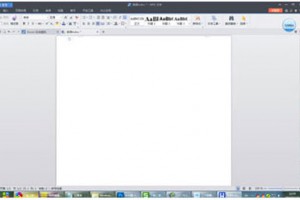wps2019怎么为数值设置千位分隔符?wps2019千位分隔符设置教程
发布时间:2022-12-26 03:22:44
标签:wps2019,wps
wps2019怎么为数值设置千位分隔符?这篇文章主要介绍了wps2019千位分隔符设置教程,需要的朋友可以参考下
我们在使用wps2019编辑数据的时候,可以为数据添加千分位,以方便我们阅读数据,下面就来看看怎么样为数据添加千分位的方法吧。

wps2019千位分隔符设置教程
我们在电脑上用wps2019打开要编辑的表格,选中要设置的数据单元格。

接着右键点击选中的单元格,在弹出菜单中选择“设置单元格格式”菜单项。

这时就会弹出单元格格式的窗口,在窗口中点击左侧的“数值”菜单项。

接着在右侧的窗口中我们找到“使用千位分隔符”设置项。

然后勾选该设置项前面的复选框,最后点击确定按钮。

返回到wps2019的编辑区域,可以看到已为数据添加千分位了。

猜你喜欢
- 在Word2010文档窗口中,用户可以根据需要显示或隐藏标尺、网格线和导航窗格。在“视图”功能区的“显示”分组中,选中或取消相应复选框可以显
- SUM 函数将对参数的所有数字求和。 其中每个参数都可以是单元格区域、单元格引用、数组、常数公式或另一函数的结果。例如,SUM(A1:A5)
- 文件加密可以在文件保护工作表保存的时候设置一下访问密码,excel2019怎么加密文件?这篇文章主要介绍了excel2019文件加密教程,需
- 其实Win8.1系统安装和激活Office2010办公软件很简单,具体可以按照下面的步骤进行。首先是准备好Office2010正版安装包,建
- Excel2019编辑文档的时候,在表格中有很多的空白行,这篇文章主要介绍了Excel2019批量删除表格中的空白行的方法,需要的朋友可以参
- 在Excel表格中有一个“隐藏”功能“照相机”,它可以快速截取Excel表格中的任何一块内容还可以转换成图片格式给客户发送过去,那么在Exc
- Excel2013表格计算怎么使用公式和引用?excel2013中想要计算利润售价等数据,该怎么计算 呢?需要使用公式和引用功能,下面我们就
- Excel20106表格中怎么显示星期几?excel2016表格中显示星期几,该怎么设置呢?这就需要我们掌握text函数,下面我们就来看看E
- “开始”选项卡- 对齐方式 -跨列居中
- 第1步,打开Word2013文档窗口,依次单击“文件”→“选项”按钮。 第2步,打开“Word选项”对话框,切换到
- 怎么把endnote两个数据库合并?endnote中的数据库想要合并,该怎么合并数据库呢?下面我们就来看看endnote两个库合并技巧End
- word使用技巧有很多,比如很多上班族特别是有业务来往的必须要在文档里面留下自己的信息,而这样的信息要怎么插入呢?小编这就告诉大家。word
- 一些时候需要在文字上边标注汉语拼音,可以使用Word的拼音指南工具为文字自动添加汉语拼音,那么word怎么给文字加入拼音呢?下面小编就为大家
- 具体操作过程如下:①下图可知,新员工分为初级、中级和高级这么三种。每个等级的试用期不一样,初级12个月,中级6个月,高级3个月。我们要分别进
- 一 wordpress安装我用的是XAMPP(Apache+MySql+PHP),wordpress(BLOG程序)3.5.1 简体中文官方
- 在小学课堂教学中,因为学生是学习的主体,学习过程会与事先制作好的课件顺序出现不一样的地方,同一项学习内容会因为学生个体差异而需要显示不同的提
- 昨天,苹果给大家推送了iOS16.1.2正式版。iOS16.1.2正式版更新改善了 iPhone14和 iPhone14 Pro 用户的车祸
- Win10系统出现http.sys蓝屏怎么办?最近使用win10系统的用户反应,在win10操作系统中启动或运行IIS时,会直接蓝屏报htt
- 在Excel工作表中选定某个单元格后,单元格中的文本或公式内容会自动显示在编辑栏中。。图1单击展开按钮步骤2:编辑栏展开状态,。图2编辑栏展
- word怎么输入带圈字符?在Word文档中如果想要输入带圈数字,要怎么操作呢?下面有两种方法提供给大家了解下,一起来看看吧! 操作